Halo Pebisnis,
Untuk input antrian pada plugin bengkel beeaccounting tidak hanya dengan membuat antrian baru saja, namun bisa juga mengambil data dari [Appointment] atau bisa disebut juga booking yang sebelumnya pernah dibuat.
Untuk membuat [Appointment] bisa cek link berikut ini.
1. Masuk ke Menu [Bengkel] lalu pilih [Antrian]
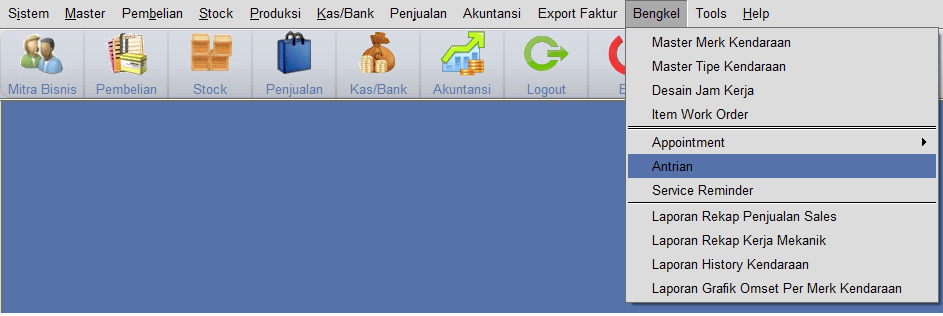
Gambar 1. Pilih Menu Bengkel lalu pilih Antrian
2. Pilih [Import] - > pilih [Import Appointment] lalu pilih customer yang akan dimasukan dalam Antrian.
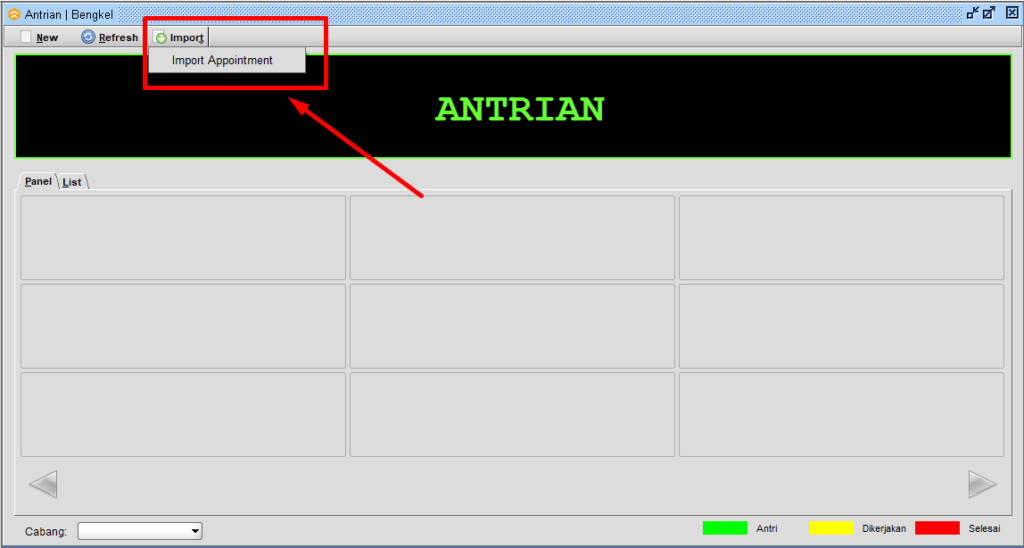
Gambar 2. Pilih Import Appointment pada Antrian
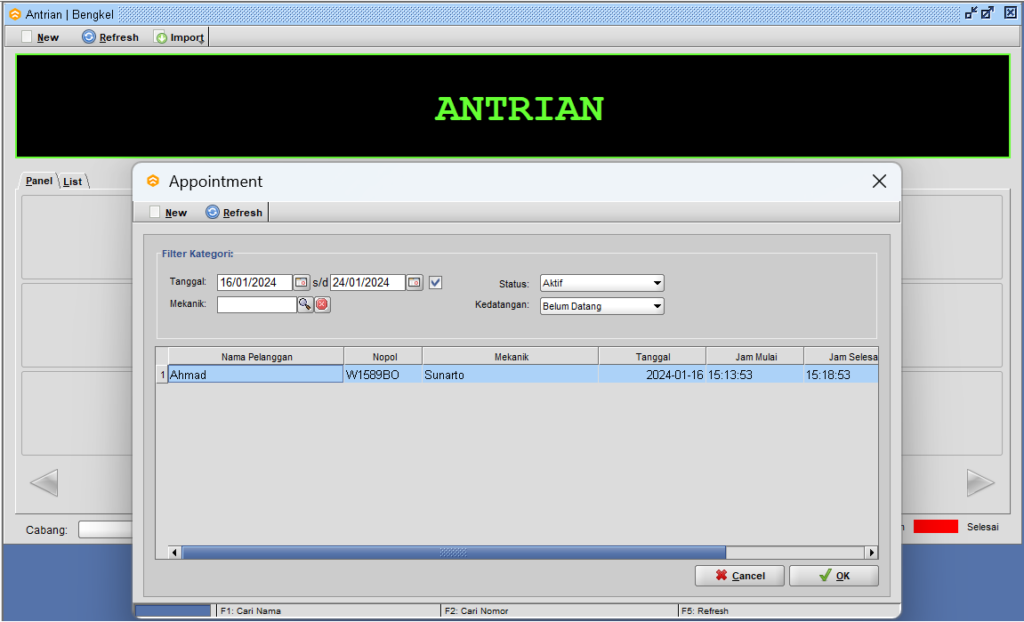
Gambar 3. Pilih customer yang akan dimasukan ke dalam antrian
3. Lengkapi data PKB customer tersebut, jika sudah bisa klik [Next].

Gambar 4. Lengkapi data PKB dari customer tersebut
4.Data customer sudah masuk antrian dan bisa dilanjutkan ke tahapan selanjutnya.
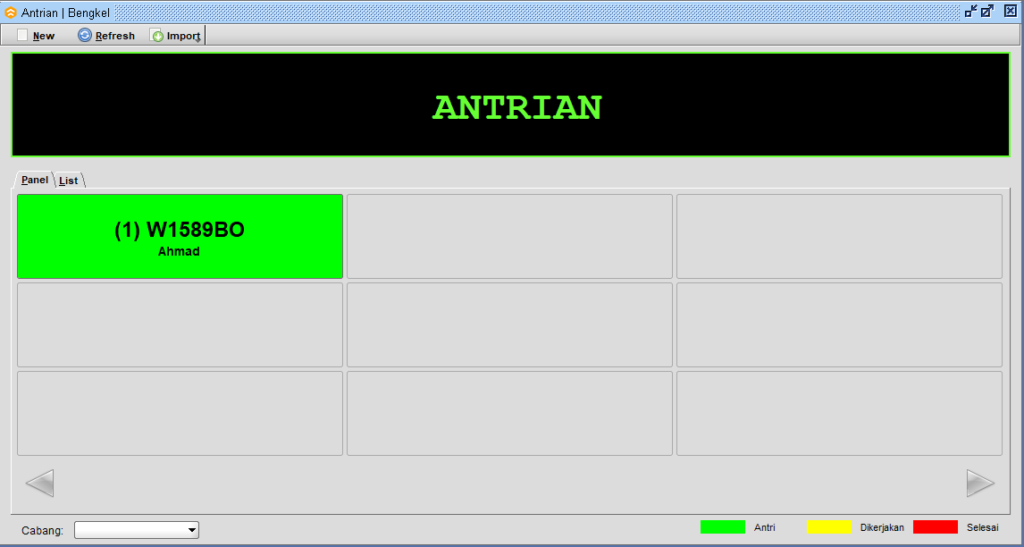
Gambar 5. Customer sudah masuk ke dalam Antrian
Untuk melanjutkan ke transaksi penjualan bisa cek Cara Input Antrian dan Penjualan Plugin Bengkel Beeaccounting (langsung ke tahap no 5).

